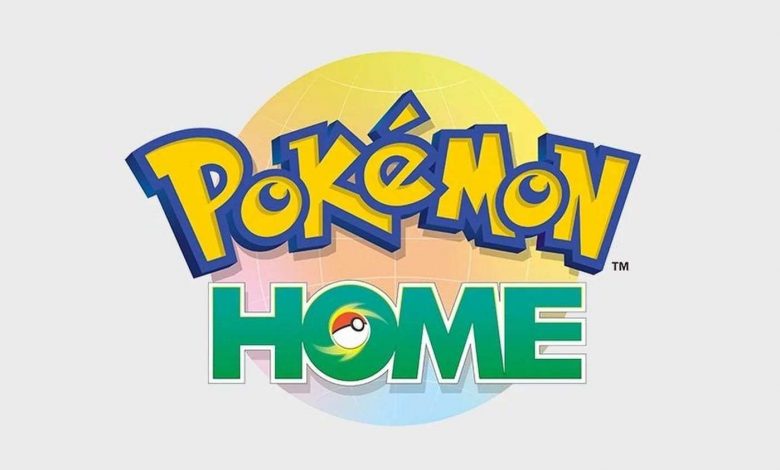Pokemon Home, il nuovo servizio che consente ai giocatori di archiviare e trasferire i propri Pokemon tra i giochi, è ora disponibile per dispositivi mobili e Nintendo Switch. C’è molto da imparare, quindi ecco tutto ciò che devi sapere Come usare Pokemon Home.
Come scaricare Pokemon Home
Prima di tutto, ci sono due app gratuite da scaricare che ti servono per ottenere il massimo da Pokemon Home. Uno è sul tuo Nintendo Switch e puoi scaricarlo andando nell’eShop e cercando Pokemon Home. L’applicazione richiede 707 MB di spazio.
La seconda app può essere trovata su iOS App Store o Google Play Store per il tuo dispositivo mobile. Se non riesci a trovare Pokemon Home nel negozio qui, cerca lo sviluppatore, The Pokemon Company.
Dopo aver scaricato entrambe le app, scegline una per registrarti. Incontrerai un personaggio di nome Grand Oak che ti guiderà attraverso il processo di registrazione, incluso l’accesso con il tuo account Nintendo. Se prevedi di trasferire Pokémon dalla Banca a 3DS, non saltare questo passaggio.
Come ricompensa per la tua registrazione, puoi richiedere uno dei tre Pokémon iniziali di Kanto e un Pikachu. Entrambi verranno automaticamente aggiunti alle caselle di casa.
Come iscriversi a Pokemon Home
Ci sono due piani in Pokemon Home: base e premium. Puoi utilizzare la maggior parte dei servizi solo con il piano base, ma se desideri trasferire Pokémon dalla Banca a 3DS o archiviare più di 30 Pokémon alla volta, dovrai passare al piano premium.
Per aggiornare, vai al menu principale del tuo dispositivo mobile o all’app Nintendo Switch, quindi tocca Opzioni. Nella scheda Account, vedrai un’intestazione per controllare il tuo piano attuale.
Questo ti porterà a una schermata in cui puoi scegliere di abbonarti al piano premium per 1 mese ($ 2,99), 3 mesi ($ 4,99) o 12 mesi ($ 15,99). Tieni presente che si tratta di un rinnovo automatico, quindi se prevedi di abbonarti per un solo mese, dovrai annullare il piano al termine.
Puoi vedere la differenza tra i piani base e premium di seguito.
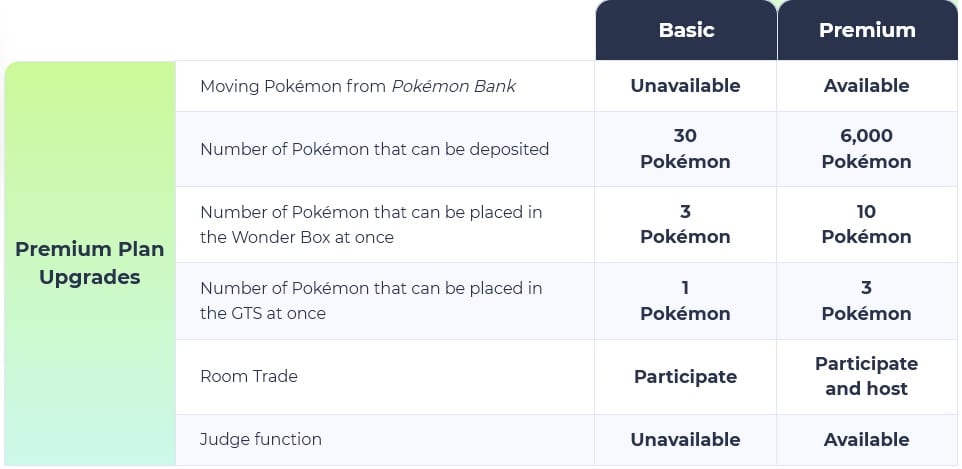
Come usare Pokemon Home
Che tu stia utilizzando il piano base o premium di Pokemon Home, puoi fare molto con l’app.
Come trasferire i Pokémon dalla banca a casa
Se vuoi trasferire i Pokémon che hai immagazzinato nella Banca sul 3DS, dovresti sapere che questo richiede un piano premium. Ciò richiede anche un abbonamento bancario, che costa $ 5 all’anno, ma tutti hanno automaticamente ricevuto un mese di prova gratuito per iniziare.
Dovresti anche sapere che il trasferimento di Pokemon dalla banca a casa è un trasferimento di sola andata, quindi non puoi inviare nulla al 3DS. Se sei sicuro di voler trasferire, segui questi passaggi.
Devi utilizzare la versione Nintendo Switch dell’app Home per effettuare un bonifico dalla banca; L’app mobile non funzionerà. Vai al menu principale e seleziona “Sposta” nella riga inferiore dello schermo, quindi “Inizia a muoverti”.
Apri Bank sul tuo 3DS (assicurati che sia aggiornato all’ultima versione) e seleziona “Sposta Pokémon nella Home Pokémon” nella schermata principale. Ti chiederà quindi di selezionare le scatole Pokémon che desideri trasferire a Home.
Il tuo Switch visualizzerà una Mobile Key, che è un codice di 16 caratteri che inserirai sul tuo 3DS. Questo codice scade tra 3 minuti, quindi assicurati che tutto sia pronto in anticipo. Dopo aver inserito la chiave mobile, inizia il processo di trasferimento.
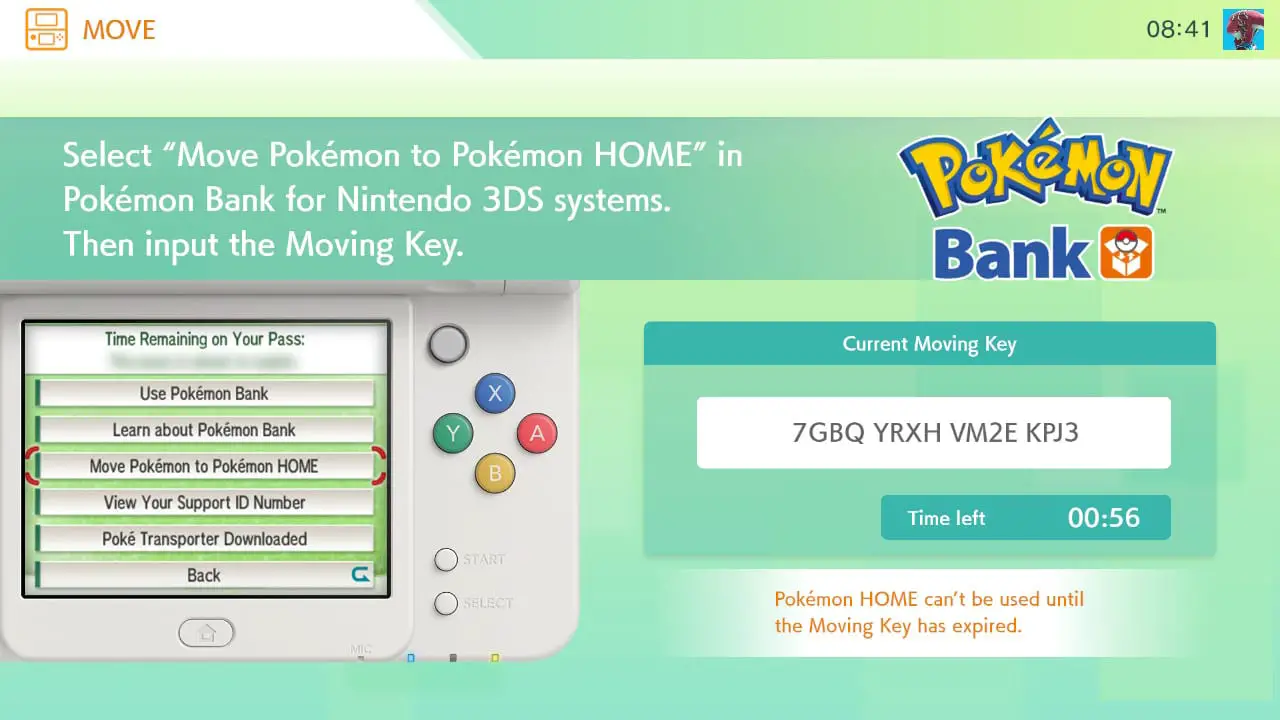
Il trasferimento può richiedere da pochi secondi a pochi minuti, a seconda del numero di Pokémon che sposti. Non puoi utilizzare la home page fino al completamento del processo, quindi torna all’app dopo alcuni minuti per vedere se è pronta. Se hai seguito correttamente i passaggi, il Pokémon che hai scelto sarà ora su Start.
Come spostare i Pokémon tra spada e scudo e andare Pikachu ed Eevee
Puoi spostare i Pokémon tra i giochi Switch con il piano base o premium. Per fare ciò, dovrai eseguire il backup dei dati di Pokemon Spada o Scudo, nonché dei dati di Let’s Go Pikachu o Eevee.
Puoi spostare Pokemon tra questi giochi utilizzando la versione Switch dell’app. Seleziona semplicemente “Pokémon” nella parte superiore del menu principale e scegli il gioco da cui vuoi spostare un Pokémon. Non è necessario che la scheda di gioco sia nel tuo Switch affinché funzioni.
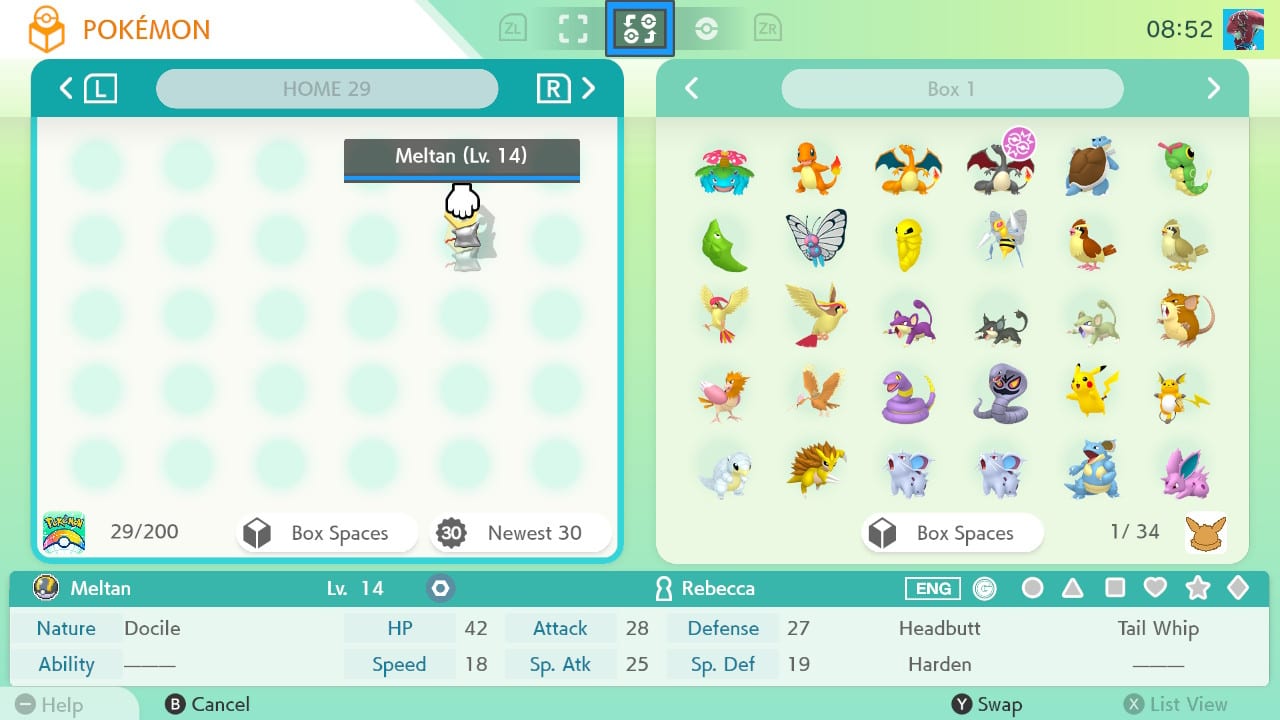
Se vuoi spostare un Pokemon da Let’s Go Pikachu a Sword, ad esempio, devi prima spostarlo dalla tessera Let’s Go Pikachu a una tessera Start. Puoi quindi spostare i Pokémon dalla scatola iniziale alla spada.
Dopo aver spostato i Pokémon tra le scatole, assicurati di salvare. Per fare ciò, premi + per uscire e scegli “salva modifiche ed esci”.
Come trasferire tra Pokemon Go e Home
La possibilità di trasferire Pokémon da Pokemon Go a Home verrà eventualmente aggiunta all’app, ma quando verrà avviata non è ancora possibile. Aggiorneremo questa guida quando sarà stata aggiunta la possibilità di trasferire da Go.
Come scambiare Pokémon con altri giocatori
Il trading di Pokemon tramite Home può essere effettuato solo tramite la versione mobile dell’app. Dal menu principale, scegli “Commercia” nell’angolo in alto a sinistra. Qui puoi vedere i dati sui Pokémon attualmente più scambiati.
Hai alcune opzioni di scambio: Wonder Box, GTS, Room Trade e Friend Trade.
scatola delle meraviglie
Il primo è il Wonder Box, che funziona in modo simile al Wonder Trade e al Surprise Trade dei giochi principali. Puoi selezionare un Pokemon da inserire nella scatola e verrà scambiato con un utente casuale.
Con Wonder Box, non saprai cosa stai ricevendo fino a quando lo scambio non sarà terminato. Puoi mettere fino a 3 Pokémon alla volta nella Wonder Box con il piano base e fino a 10 alla volta con il piano premium.
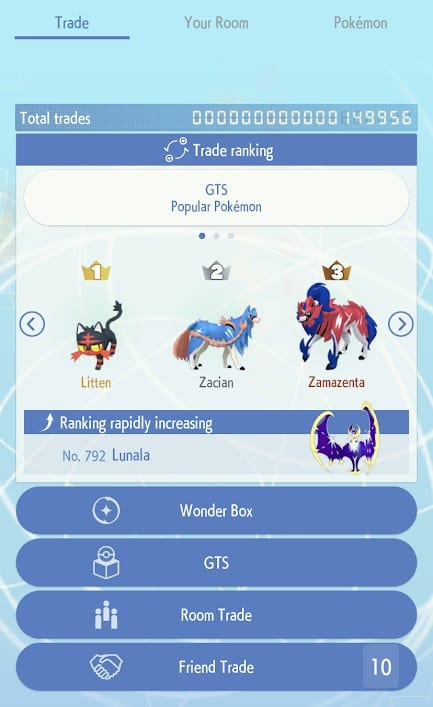 Chatta con gli amici in Pokémon Home
Chatta con gli amici in Pokémon Home
Scambia tramite GTS in Pokémon Home
Puoi quindi fare trading tramite GTS, che è l’opzione che vuoi scegliere se hai in mente un particolare Pokemon che desideri. Puoi far cadere un Pokemon da casa tua e chiedere in cambio qualcosa di specifico, oppure puoi cercare qualcosa di specifico e cambiare ciò che la persona sta chiedendo.
L’app ti avviserà quando lo scambio sarà completo. Tieni presente che non puoi scambiare Pokémon speciali o mitici, come Meltan o Mew, nel GTS.
commercio da camera
La prossima opzione per fare trading è tramite Room Trade. Questa è una delle due opzioni per fare trading con giocatori specifici. Se hai il piano premium, puoi creare una camera di commercio e unirti ad altre. Con il piano base, puoi entrare solo nelle trading room.
Grazie all’inside trading, il tuo Pokemon scelto verrà scambiato casualmente con il Pokemon di un altro giocatore nella stanza di scambio. Questa opzione è preferibile se vuoi chattare con più persone contemporaneamente. Puoi entrare nella stanza dei tuoi amici tramite un ID fornito dal creatore della stanza.
gli amici commerciano
L’ultima opzione per fare trading è tramite Friend Trade. Per aggiungere un amico, seleziona Amici dal menu principale, quindi Aggiungi amico. Vedrai un codice amico di 12 lettere sullo schermo che puoi condividere con un amico per aggiungerlo. Questa pagina ti mostrerà anche le richieste di amicizia che hai ricevuto.
Dopo aver aggiunto il tuo amico, torna alla schermata di scambio e seleziona Scambio di amici. Scegli l’amico con cui vuoi fare trading dalla tua lista e sei pronto per iniziare a fare trading.
Altre cose che puoi fare
Abbiamo già trattato le nozioni di base, ma puoi fare di più nell’app.
Puoi affrontare sfide nella versione mobile, che fungono anche da obiettivi, per raccogliere adesivi e punti di partenza (che possono essere trasformati in punti battaglia nella versione Switch dell’app).
Inoltre, una volta che hai rilasciato Pokemon su Home, puoi controllare i tuoi dettagli selezionando la scheda Pokemon in alto a destra e facendo clic su uno. Questo ti darà molte informazioni sui tuoi Pokémon, come le sue mosse, abilità, natura, allenatore originale, nastri e giochi.
Infine, se vuoi decorare la pagina degli adesivi per mostrare ai tuoi amici le sfide che hai affrontato, vai alla scheda La tua stanza nell’app mobile e seleziona il tuo nome. Qui puoi aggiungere adesivi alla tua “cartella” e cambiare lo sfondo.
Personalizza il tuo libro il lavoro è solo per divertimento, ma se aggiungi almeno un adesivo, sarai ricompensato con un Pichu. Nel menu principale, seleziona il pulsante in basso, Regali misteriosi, quindi Confezione regalo per richiedere il tuo Pichu.
Come puoi vedere, c’è molto da imparare e da fare con questo nuovo servizio. Se rimani bloccato, il personaggio di Poke Boy spiegherà cosa fare in ogni pagina navigando nel menu Aiuto. Altrimenti, queste basi sono tutto ciò che devi sapere. Come usare Pokemon Home.
Commenti